TeamSpeak je navidezni domofon, ki vam omogoča komunikacijo z drugimi ljudmi, povezanimi s strežnikom. TeamSpeak je priljubljen na igralnih prireditvah, toda v zadnjih letih ga je veliko ljudi sprejelo za delovne dogodke, sodelovanje pri projektih in celo prijateljsko komunikacijo med družino in prijatelji.
Namestitev strežnika TeamSpeak
Za začetek moramo namestiti strežnik TeamSpeak. Začnite z zagonom brskalnika in se pomaknite do:
https: // teamspeak.com / en / downloads / # server
V sistemu Linux izberite 32-bitni ali 64-bitni prenos v skladu s sistemom.
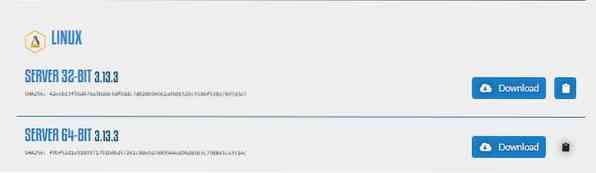
Zdaj, ko ste prenesli strežnik TeamSpeak, lahko nadaljujemo z naslednjim korakom.
Ukaz wget lahko uporabite tudi za prenos arhiva TeamSpeak kot:
wget https: // datotek.timski govor-storitve.com / javnost / strežnik / 3.13.3 / teamspeak3-server_linux_amd64-3.13.3.katran.bz2
Zdaj izvlecite arhiv z ukazom tar kot:
tar -xvf teamspeak3-server_linux_amd64-3.13.3.katran.bz2Nato se pomaknite do izvlečenega imenika in zaženite Ustvari datoteko “.ts3server_license_accepted ”. Dodajte vrstico “license_accepted = 1
sudo dotik .ts3server_license_acceptedlicence_accepted = 1
Nato zaženite strežnik z ukazom:
./ ts3server_startscript.sh začetekNato si zapišite vse natisnjene informacije, vključno z uporabniškimi imeni in gesli. Ti so pomembni in od njih boste zahtevali, da se prijavijo.
------------------------------------------------------------------I M P O R T A N T
------------------------------------------------------------------
Ustvarjen je skrbniški račun za poizvedbe strežnika
loginname = "serveradmin", geslo = "V7 + 4mpYV"
apikey = "BAAvWDVfmburJhB0n_tSYPl8UVapmcVK13V4Tx-"
------------------------------------------------------------------
------------------------------------------------------------------
I M P O R T A N T
------------------------------------------------------------------
Ustvarjen privilegijski ključ ServerAdmin, uporabite ga za pridobitev
serveradmin pravice za vaš navidezni strežnik. prosim
preverite tudi doc / privilegekey_guide.txt za podrobnosti.
žeton = zM0rOTxDnCPrOxSDGRGLBKQ1sbvBpFxqsPqkV8tF
------------------------------------------------------------------
Namestitev odjemalca TeamSpeak
Za prijavo v strežnik TeamSpeak boste morali imeti odjemalca TeamSpeak. Pojdite na spodnjo stran virov in prenesite odjemalca za svoj sistem.
http: // teamspeak.com / prenosi
Po prenosu zaženite odjemalca in vnesite naslov IP na strežnik TeamSpeak.
Nato navedite ime in geslo strežnika, ustvarjena v začetnem zagonu TeamSpeak.
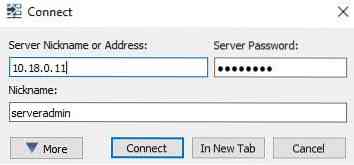
Kliknite povezavo, nato vnesite žeton strežnika in ga prilepite.

Zaključek
Zdaj veste, kako namestiti TeamSpeak na Debian 10 in se nanj povezati.
 Phenquestions
Phenquestions


